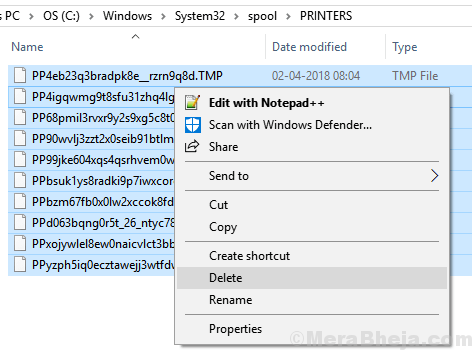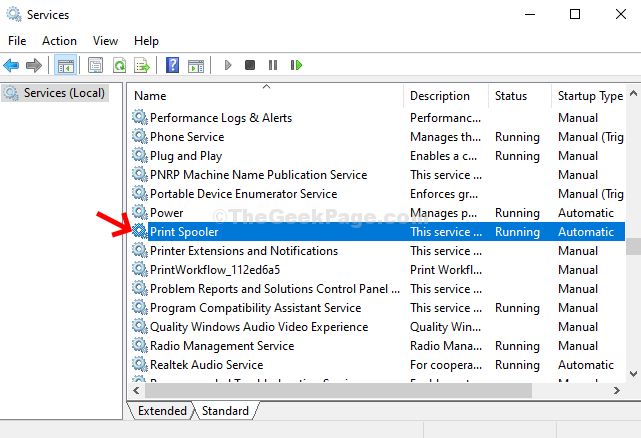ავტორი სუკანია კ მ
ყოველთვის, როდესაც გახსნით File explorer- ის მრავალ ფანჯარას, ეს Explorer განიხილავს როგორც ერთ პროცესს. ახლა ალბათ გაინტერესებთ რას ნიშნავს ეს სინამდვილეში. პროცესი სხვა არაფერია, თუ არა პროგრამა, რომელიც ამჟამად შესრულებულია. ყოველთვის, როდესაც გახსნით File explorer- ზე მეტჯერ, თქვით ერთხელ ბოლო ფაილების გასახსნელად, ერთხელ ჩამოტვირთვების საქაღალდის გახსნისთვის და ერთხელ C: დისკის გასახსნელად. ეს ყველაფერი განიხილება როგორც ერთი პროგრამა, რომელსაც ასრულებს File Explorer. სინამდვილეში, იგი ახორციელებს პროცესს სახელწოდებით explorer.exe და ყოველთვის, როდესაც ახალ ფანჯარაში გახსნით, ის წაიკითხავს ყველა შინაარსს რეესტრიდან.
რა შეიძლება იყოს ამის ნაკლოვანებები? ნება მიბოძეთ გითხრათ. დავუშვათ, რომ ეს მკვლევარი გათიშავს. ვიდრე გაკეთებული ფანჯარა გააკეთოთ, რომ არ უპასუხოს, მთლიანობაში პროცესი მთავრდება და ყველა ფანჯარა გაიხსნა, როგორც ასეთი. ეს იწვევს მომხმარებლის ინტერფეისების გათიშვას. ამ სტატიაში მოცემულია გამოსავალი. იგი ხსნის თითოეულ ფანჯარას File explorer- ში, როგორც ცალკე პროცესს. წაიკითხეთ, თუ როგორ შეიძლება ამის გაკეთება.
ნაბიჯები, რომ გახსნათ ფაილების შემსწავლელი, როგორც ცალკეული პროცესი
ᲜᲐᲑᲘᲯᲘ 1
- გახსენით Მართვის პანელი გახსენით იგი თქვენი მენიუდან, თქვენი სამუშაო მაგიდის ქვედა მარცხენა მხარეს.
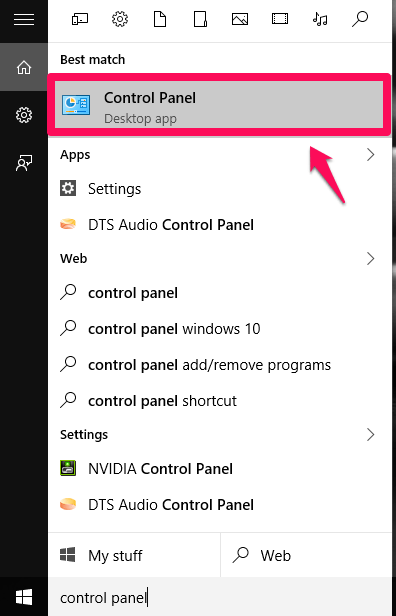
ნაბიჯი 2
- გამოჩნდება მართვის პანელის პარამეტრები. გამოჩენილი ვარიანტებიდან აირჩიეთ მარჯვნივ ერთხელ, გარეგნობა და პერსონალიზაცია.
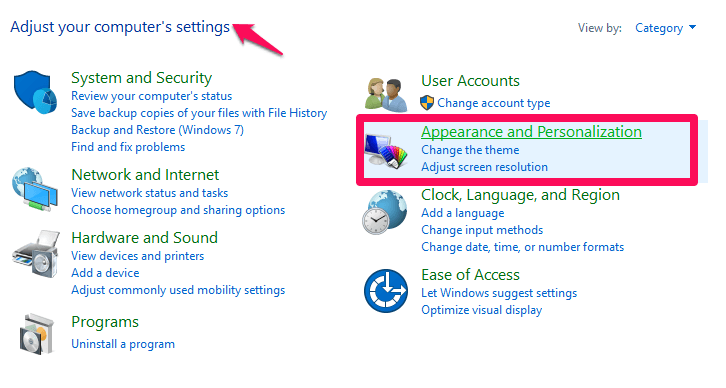
ნაბიჯი 3
- შემდეგი ფანჯრის გახსნის შემდეგ თქვენ მოგიწევთ არჩევანის გაკეთება File Explorer პარამეტრები.
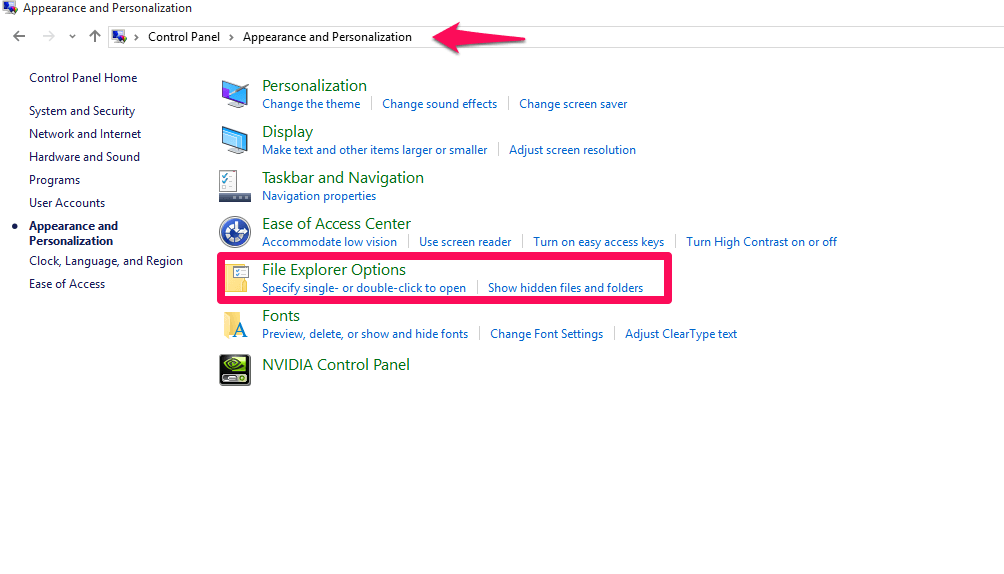
ნაბიჯი 4
- სამი ჩანართიდან, რომელიც ზედა ნაწილში ჩანს, აირჩიეთ ერთი, სახელად ხედი. ქვემოთ გადახვევისას ნახავთ ვარიანტს, რომელშიც ნათქვამია: Folder Windows– ის გაშვება ცალკე პროცესში. შეამოწმეთ მის მარცხენა ველში და დააჭირეთ ღილაკს მიმართვა. ასევე, დააჭირეთ ღილაკს OK ისე, რომ ყველა ცვლილება აისახოს.
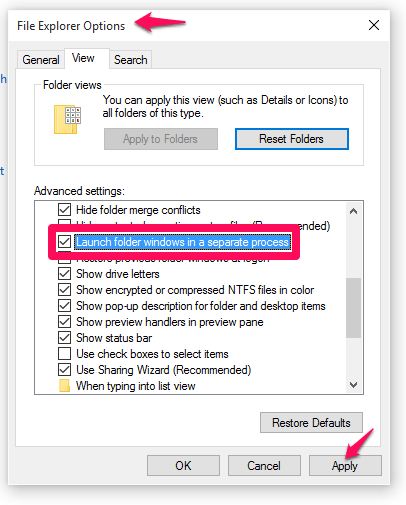
Ის არის. ახლა იგი ცალკე პროცესად დაიწყება.
ალტერნატივაა მთელი პროცესის გაშვება Run ფანჯრიდან. ვნახოთ, როგორ შეიძლება ამის გაკეთება.
ᲜᲐᲑᲘᲯᲘ 1
- გახსენით გაიქეციფანჯარა დააჭირეთ Windows Key + R– ს ერთად.
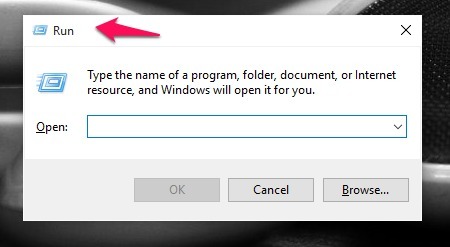
ნაბიჯი 2
- ფანჯრის გახსნისთანავე, აკრიფეთ შემდეგი ბრძანება ქვემოთ მოყვანილ ტექსტში და დააჭირეთ ღილაკს OK.
explorer.exe / ცალკე.
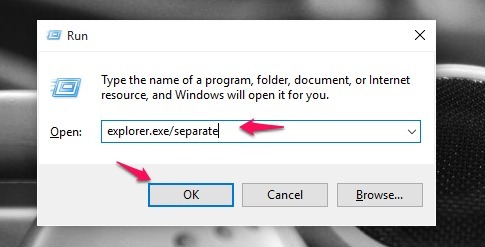
ახლა ეს გაიხსნება ნებისმიერი ახალი ფანჯარა ცალკე პროცესში. Ის არის.
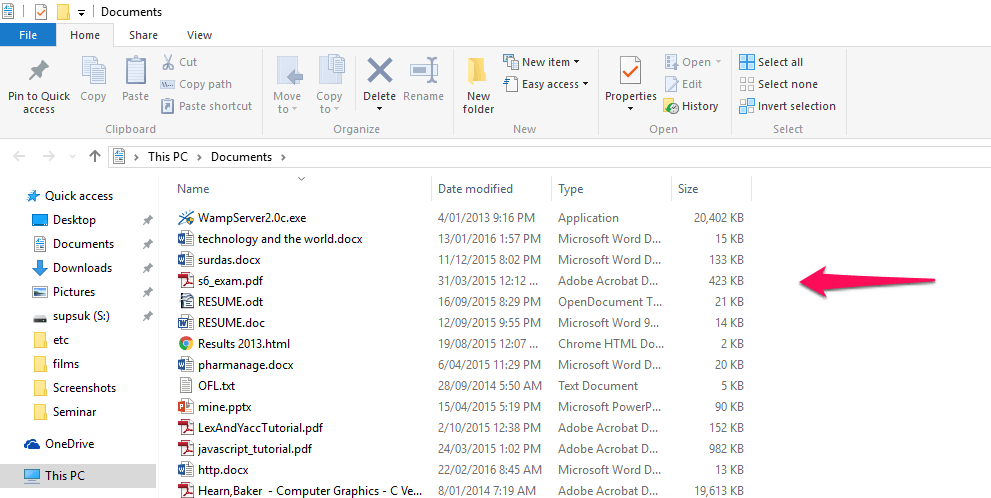
სცადეთ ზემოთ მოცემული ნაბიჯები და შეინახეთ თქვენი სისტემა ავარიული პრობლემებისგან. იმედია გაერთეთ სტატიის წაკითხვით.